Personnaliser l'apparence de l'horloge de la barre de menu Mac avec Emoji dans Mac OS X
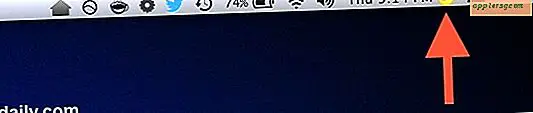
L'horloge de la barre de menu Mac n'est pas particulièrement élégante et n'est pas destinée à l'être, mais si vous êtes un bricoleur et que vous aimez personnaliser les choses, vous pourriez trouver un certain plaisir à ajouter des caractères emoji à l'horloge les indicateurs standard AM / PM qui apparaissent le long du temps.
L'ajout d'Emoji dans l'horloge du Mac Menu est une personnalisation subtile sans aucun utilitaire tiers, c'est juste un simple changement que vous pouvez effectuer à l'aide des Préférences Système de MacOS et Mac OS X.
Comment personnaliser l'horloge du menu Mac avec Emoji
OK ajoutons une personnalisation emoji amusante à notre horloge de barre de menu Mac, ceci fonctionne de la même manière dans toutes les versions de Mac OS qui supportent Emoji:
- Ouvrez les Préférences Système dans le menu Pomme et choisissez le Panneau de configuration "Langue et Région".
- Sélectionnez le bouton "Avancé" dans le coin
- Choisissez l'onglet "Times"
- Recherchez les sections "Avant midi" et "Après midi", puis déroulez le menu "Edition" et sélectionnez "Caractères spéciaux" pour accéder aux Emoji.
- Glissez et déposez les emoji que vous voulez dans leurs emplacements respectifs pour les placer à côté des indicateurs AM / PM dans l'horloge de la barre de menu

Une fois satisfait, choisissez "OK" pour le définir. Vous verrez instantanément le personnage emoji à côté de l'horloge en fonction de l'heure. Pour l'exemple montré ici, un caractère de lune est utilisé pour PM, et un caractère de soleil est utilisé pour AM, et oui ils changent automatiquement quand midi et minuit roulent autour.
Mac OS X propose de nombreux caractères emoji uniques pour les utilisateurs de Mac, alors explorez la collection si vous n'êtes pas dans le soleil / la lune. Chaque touche de la barre d'espace est également reconnue, vous pouvez donc créer des espaces dans la barre de menu en appuyant plusieurs fois sur la barre d'espace, ou simplement ajouter des tonnes d'emoji dans la barre de menu si vous souhaitez ajouter de la décoration. Vous cherchez un peu kitsch.

Un effet secondaire est que vous obtiendrez également le caractère Emoji placé dans le nom de fichier des captures d'écran qui sont horodatées. Vous pouvez soit accepter l'emoji dans le nom du fichier, soit contourner cela en changeant les noms par défaut.
Cette personnalisation spécifique ne fonctionnera pas avec les paramètres d'horloge analogique ou 24 heures, mais vous pouvez ajuster l'apparence des horloges avec différents emoji pour travailler avec ces paramètres dans le même panneau de préférences, ils ne changeront pas tout au long de la journée avec le temps .
Au-delà de l'horloge, les fans d'Emoji peuvent également personnaliser davantage les choses en ajoutant les caractères dans l'invite Terminal et même dans les noms de dossier Finder.












